初次体验CSS 图片看不了?点击切换HTTP 返回上层
早期的设计师习惯使用表格设计网页,直接使用 Photoshop 画图、切图,最后再输出表格页面。表格布局的便捷激发了设计师对网页创意的激情,直到现在,设计师还是喜欢先画图,再重构。
当然,表格布局是不标准的,根据 W3C 制定的规范,表格的目的是用来显示数据的,而不是用来实现布局的,错把表格当布局源于早期对 Web 技术的缺乏和对标准需求的乏力。
为了帮助读者更好地理解表格页面与 CSS 页面孰优孰劣,下面结合一个案例进行比较分析。
本案例设计一个空白布局模板,如下图所示,它是一个典型的 3 行 3 列的网页板式。
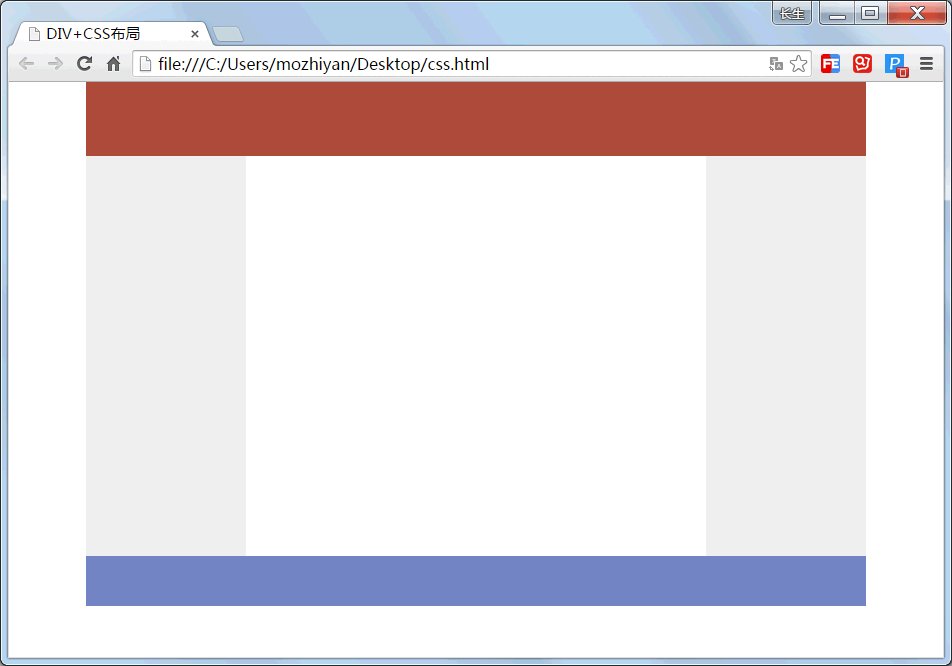
图1:最终要实现的网页布局样式
输入下面的代码,使用表格来设计网页。
在浏览器中打开 table.html,就可以看到上图所示的效果。
最终的效果如下所示:
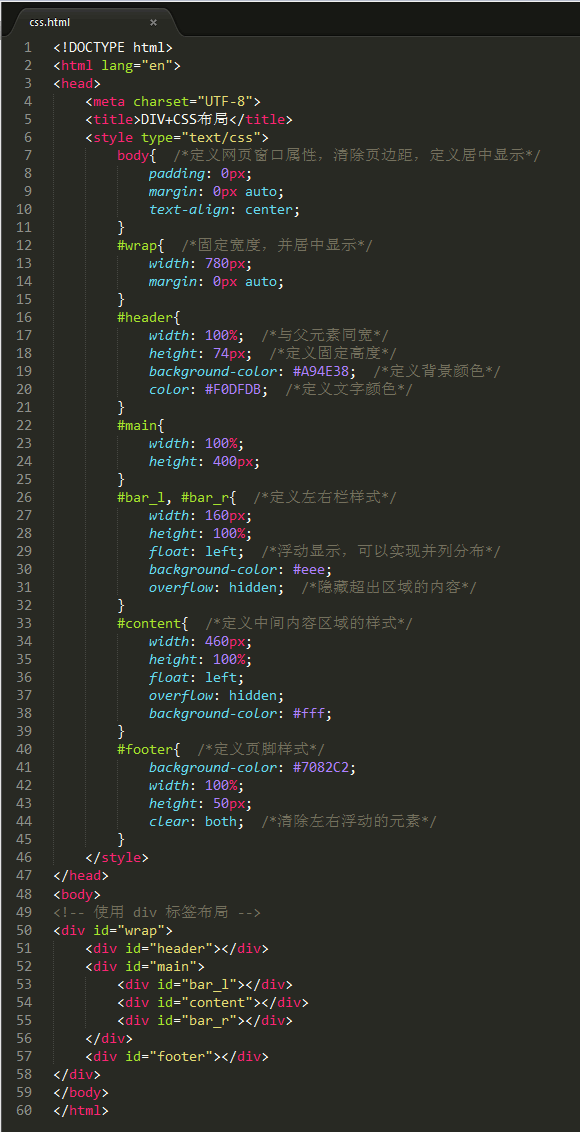
图2:代码在 Sublime Text 中的显示效果
在浏览器中打开 css.html,可以看到与图 1 相同的效果。
单单就 table.html 和 css.html 文档比较,让人感觉不到 CSS 页面的优势,甚至书写的代码比表格布局还要多。但是在一个大型网站中分别采用上面两种方式进行页面设计,如果有一天老板让把左侧通栏宽度改为 120 像素,那么:
如果所有网页是用 Photoshop 切图实现的,一个简单的改动都会带来毁灭性的打击,因为我们可能需要重新画图、切图,一切都需从头再来。两者相比,孰优孰劣显而易见了。
表格布局与 DIV+CSS 布局本身没有优劣之分,只要坚持最基本的网页设计原则即可:
当然,表格布局是不标准的,根据 W3C 制定的规范,表格的目的是用来显示数据的,而不是用来实现布局的,错把表格当布局源于早期对 Web 技术的缺乏和对标准需求的乏力。
为了帮助读者更好地理解表格页面与 CSS 页面孰优孰劣,下面结合一个案例进行比较分析。
本案例设计一个空白布局模板,如下图所示,它是一个典型的 3 行 3 列的网页板式。
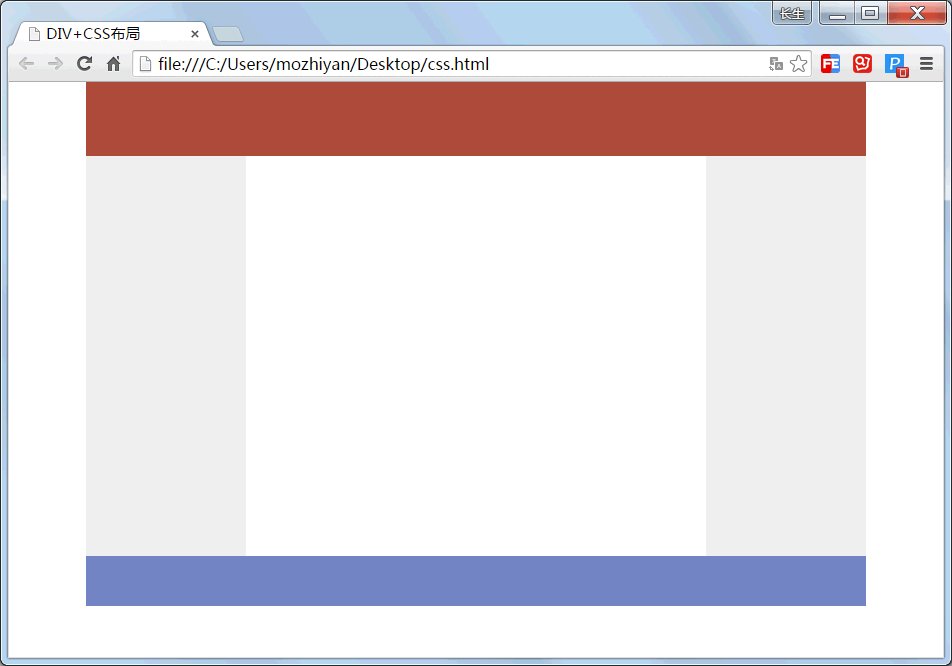
图1:最终要实现的网页布局样式
使用表格布局
启动 Dreamweaver 或者文本编辑器(如 Sublime Text、Notepad++、记事本程序等),新建一个 HTML 文档,并保存为 table.html。输入下面的代码,使用表格来设计网页。
1 2 3 4 5 6 7 8 9 10 11 12 13 14 15 16 17 18 19 20 21 22 23 | <!DOCTYPE html><html lang="en"><head> <meta charset="UTF-8"> <title>表格布局</title></head><body><!-- 表格布局 --><table width="778" height="514" border="0" align="center" cellpadding="0" cellspacing="0"> <tr> <td height="74" colspan="3" valign="top" bgcolor="#A94E38"></td> </tr> <tr> <td width="160" height="400" valign="top" bgcolor="#EEEEEE"></td> <td valign="top"></td> <td width="160" valign="top" bgcolor="#EEEEEE"></td> </tr> <tr> <td height="50" colspan="3" valign="top" bgcolor="#7082C2"></td> </tr></table></body></html> |
使用 DIV+CSS 布局
再新建一个文档,保存为 css.html。输入下面的代码,使用 <div> 标签来定义 HTML 框架。1 2 3 4 5 6 7 8 9 10 11 12 13 14 15 16 17 18 19 | <!DOCTYPE html><html lang="en"><head> <meta charset="UTF-8"> <title>DIV+CSS布局</title></head><body><!-- 使用 div 标签布局 --><div id="wrap"> <div id="header"></div> <div id="main"> <div id="bar_l"></div> <div id="content"></div> <div id="bar_r"></div> </div> <div id="footer"></div></div></body></html> |
在标准页面中,应该为结构标签 <div> 定义 id 属性,为页面中不同内容块定义一个名称,以便 CSS 控制。在 <head> 标签内部插入一个 <style type="text/css"> 标签,然后在标签内部输入下面的 CSS 代码。
1 2 3 4 5 6 7 8 9 10 11 12 13 14 15 16 17 18 19 20 21 22 23 24 25 26 27 28 29 30 31 32 33 34 35 36 37 38 39 | body{ /*定义网页窗口属性,清除页边距,定义居中显示*/ padding: 0px; margin: 0px auto; text-align: center;}#wrap{ /*固定宽度,并居中显示*/ width: 780px; margin: 0px auto;}#header{ width: 100%; /*与父元素同宽*/ height: 74px; /*定义固定高度*/ background-color: #A94E38; /*定义背景颜色*/ color: #F0DFDB; /*定义文字颜色*/}#main{ width: 100%; height: 400px;}#bar_l, #bar_r{ /*定义左右栏样式*/ width: 160px; height: 100%; float: left; /*浮动显示,可以实现并列分布*/ background-color: #eee; overflow: hidden; /*隐藏超出区域的内容*/}#content{ /*定义中间内容区域的样式*/ width: 460px; height: 100%; float: left; overflow: hidden; background-color: #fff;}#footer{ /*定义页脚样式*/ background-color: #7082C2; width: 100%; height: 50px; clear: both; /*清除左右浮动的元素*/} |
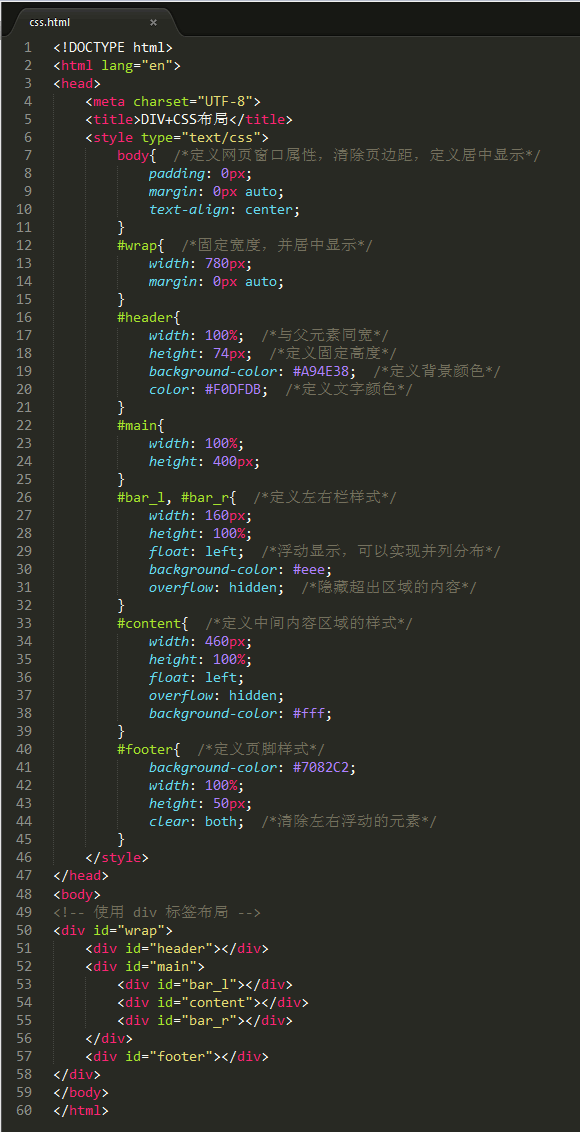
图2:代码在 Sublime Text 中的显示效果
在浏览器中打开 css.html,可以看到与图 1 相同的效果。
单单就 table.html 和 css.html 文档比较,让人感觉不到 CSS 页面的优势,甚至书写的代码比表格布局还要多。但是在一个大型网站中分别采用上面两种方式进行页面设计,如果有一天老板让把左侧通栏宽度改为 120 像素,那么:
- 在传统的表格布局的网站中,需要打开多有的页面逐一进行修改,劳动强度可想而知;
- 而在 DIV+CSS 布局的网站中只需要简单的修改一个 CSS 样式就可以了。
如果所有网页是用 Photoshop 切图实现的,一个简单的改动都会带来毁灭性的打击,因为我们可能需要重新画图、切图,一切都需从头再来。两者相比,孰优孰劣显而易见了。
拓展阅读
评价一个网页设计的好坏,也许没有一个统一的标准。但是,建立在一个良好结构基础上的网页代码,肯定也是组容易维护和扩展的。表格布局与 DIV+CSS 布局本身没有优劣之分,只要坚持最基本的网页设计原则即可:
- 对于设计者来说容易实现;
- 对于编程者来说容易开发;
- 对于管理者来说容易维护;
- 对于浏览者来说容易阅读和交互。
